28 de filtre Google Ads Genius pentru o performanță mai bună [de la experți]
Publicat: 2022-04-17Ridicați mâna dacă vă place să pierdeți timpul cu sarcini banale atunci când există o modalitate mai inteligentă și mai eficientă de a duce lucrurile la bun sfârșit.
*greieri*
Nimeni?
DUH.
Ești aici pentru că timpul înseamnă bani
Deci hai să intrăm în asta. Haideți să vă economisim minute/ore/zile prețioase, să creștem acel contor de bani și să devenim eficient cu el.
Filtrele Google Ads sunt una dintre cele mai bune modalități de a identifica rapid oportunitățile de optimizare din contul dvs. Google Ads – cu alte cuvinte, modalități de a nu mai risipi bani mai rapid.
În acest articol, vă vom explica tot ce trebuie să știți despre filtrele Google Ads, inclusiv ce sunt acestea, cum să le folosiți și o mulțime de exemple de filtre Google Ads preferate pe care le puteți utiliza pentru propriul dvs. cont.
- Ce sunt filtrele Google Ads?
- Cum să utilizați filtrele Google Ads
- Filtre de cuvinte cheie Google Ads obligatorii
- Filtre utile pentru termeni de căutare Google Ads
- Filtrele noastre preferate pentru grupurile de anunțuri Google Ads
- Cele mai bune filtre de campanie Google Ads
- Filtre Google Ads pentru a gestiona activitatea
- Recomandări cheie
Primiți noi strategii publicitare Google direct în căsuța dvs. de e-mail în fiecare săptămână. 23.739 de persoane sunt deja!
Ce sunt filtrele Google Ads?
Filtrele Google Ads vă permit să setați criterii specifice pentru campanii, grupuri de anunțuri și/sau cuvinte cheie, pentru a vă ajuta să monitorizați performanța la fiecare nivel de cont.
Cu filtrele Google Ads, nu trebuie să parcurgeți manual rânduri după rânduri de date pentru a găsi ceea ce trebuie să vă uitați pentru a evalua performanța. Cu câteva apăsări rapide de taste, veți ajunge la cele mai importante informații într-o clipită (neobstrâns).
Sunt foarte ușor de învățat și aplicat, iar timpul și durerile de cap pe care le vor scuti își merită greutatea în aur.
Chiar nu există niciun motiv pentru care să nu folosiți filtre Google Ads. Acestea vă permit să grupați datele în așa fel încât să știți imediat cum să vă optimizați campaniile după conectarea la contul dvs. Instalarea filtrelor vă permite să îmbunătățiți eficiența, optimizând în același timp pentru mai multe conversii dintr-o singură lovitură.
Cum să utilizați filtrele Google Ads
Dacă sunteți convins că filtrele Google Ads merită încercate, să trecem la cum să le folosiți. Faceți clic pe linkul Campanii din meniul din stânga pentru a deschide tabelul cu statistici. Pictograma filtru arată ce filtre utilizați în prezent; puteți adăuga unul nou utilizând linkul „Adăugați filtru”.
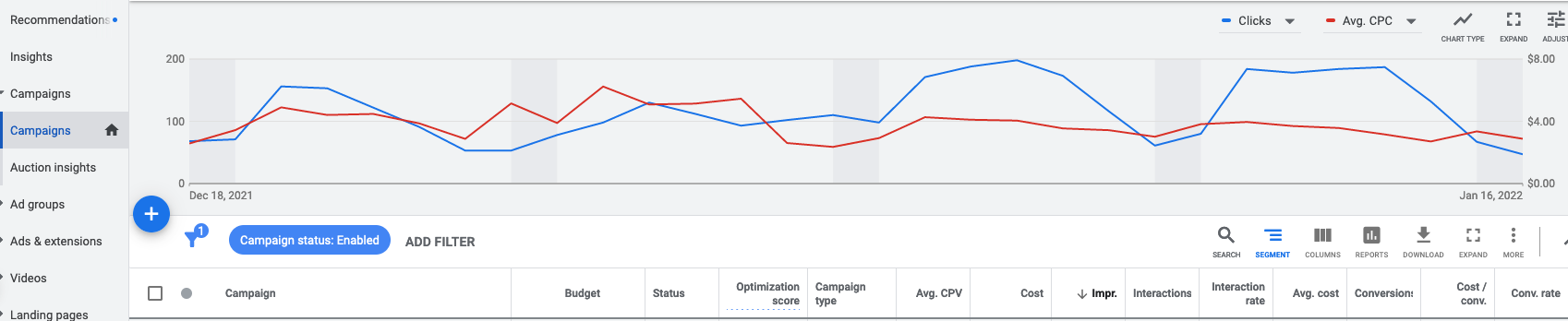
Locația filtrelor la nivel de campanie
Ușor de găsit, nu? De asemenea, puteți găsi același meniu de filtrare la nivel de grup de anunțuri, nivel de cuvânt cheie, nivel de anunț și multe altele.
După ce faceți clic pe butonul „Adăugați filtru”, va apărea o fereastră derulantă. Aici veți vedea opțiunile de filtrare încorporate, inclusiv cele pe care le-ați creat singur.
Iată cum arată pe ecran:
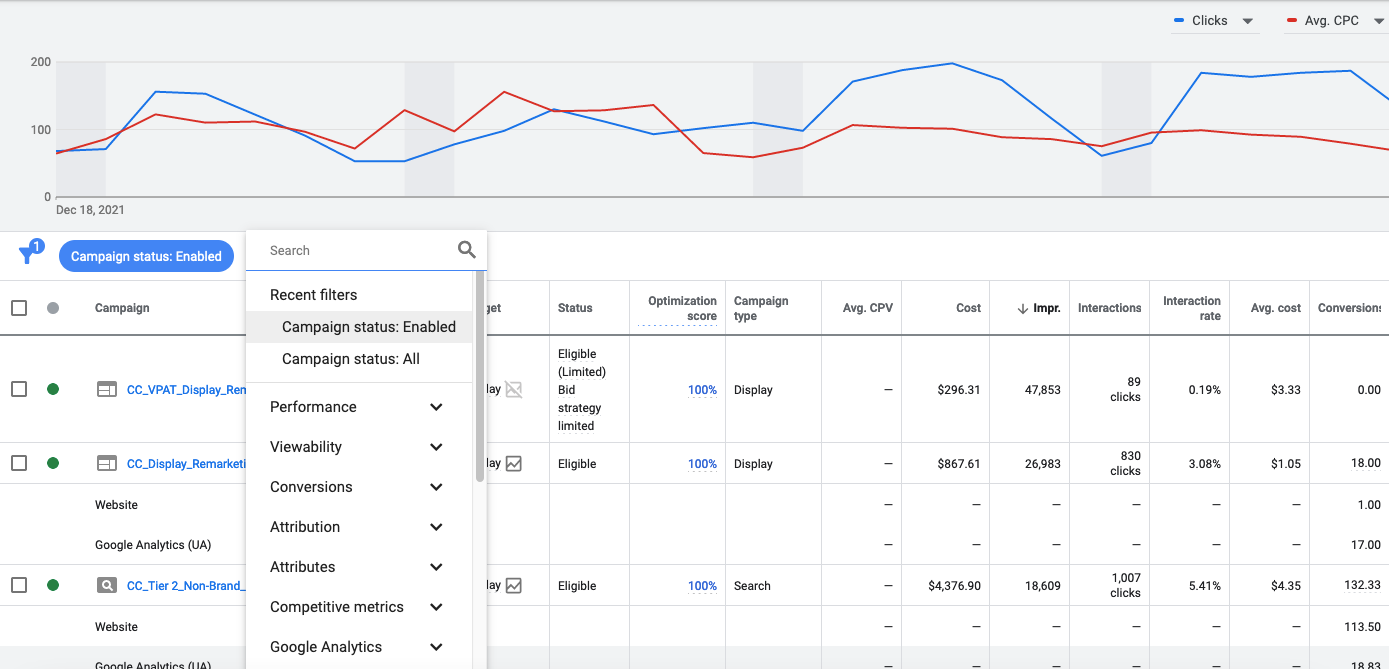
Sfaturi utile pentru începerea utilizării filtrelor Google Ads
Acum că știți unde să le găsiți, există doar câteva lucruri pe care ar trebui să le știți care vă vor ajuta când creați filtre Google Ads. Acestea sunt lucruri care pot părea evidente odată ce vă obișnuiți să utilizați filtre Google Ads, dar este posibil să nu fie imediat evidente pentru utilizatorii care filtrează pentru prima dată.
Majoritatea filtrelor folosesc simboluri matematice sau introducerea textului
Iată o reîmprospătare rapidă:
- > Mai mare decât: toate datele cu o valoare mai mare decât un număr pe care îl alegeți
- > = Mai mare sau egal cu: toate datele cu o valoare care este fie mai mare decât un număr pe care îl alegeți, fie egal cu acesta
- < Mai puțin decât: toate datele cu o valoare mai mică decât un număr pe care îl alegeți
- < = Mai mic sau egal cu: Toate datele cu o valoare mai mică decât un număr pe care îl alegeți sau egal cu acesta
Lucruri destul de simple, dar morcovii aceia pot fi confuzi dacă nu îi folosiți foarte mult.
Multe filtre necesită să introduceți un număr și să specificați una dintre condițiile de mai sus – de exemplu, dacă doriți să priviți cuvintele cheie cu clicuri mai mari sau egale cu 5.
Alte filtre vă vor face să introduceți text. De exemplu, să presupunem că doriți să examinați toate campaniile pentru un anumit produs. În acest caz, ați introduce numele campaniei în filtrul pentru numele campaniei:
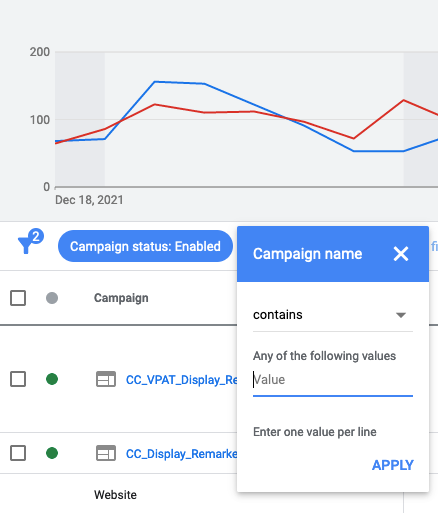
Multe filtre de text vă permit să căutați mai multe șiruri de text simultan și ați face acest lucru introducând o valoare unică pe linie. De exemplu, un nume de campanie pe rând sau un cuvânt pe rând.
Filtrele sunt grupate în categorii de filtre
Opțiunile de filtrare Google Ads variază în funcție de vizualizarea contului pe care o priviți (de exemplu, Campanie, Grup de anunțuri, Cuvânt cheie etc.). De exemplu, unele filtre de la nivel de campanie sunt diferite de cele de la nivel de grup de anunțuri și invers. Cu toate acestea, unele categorii de filtre, cum ar fi Performanța, Conversiile și Atributele, sunt disponibile pentru a fi utilizate cu majoritatea vizualizărilor.
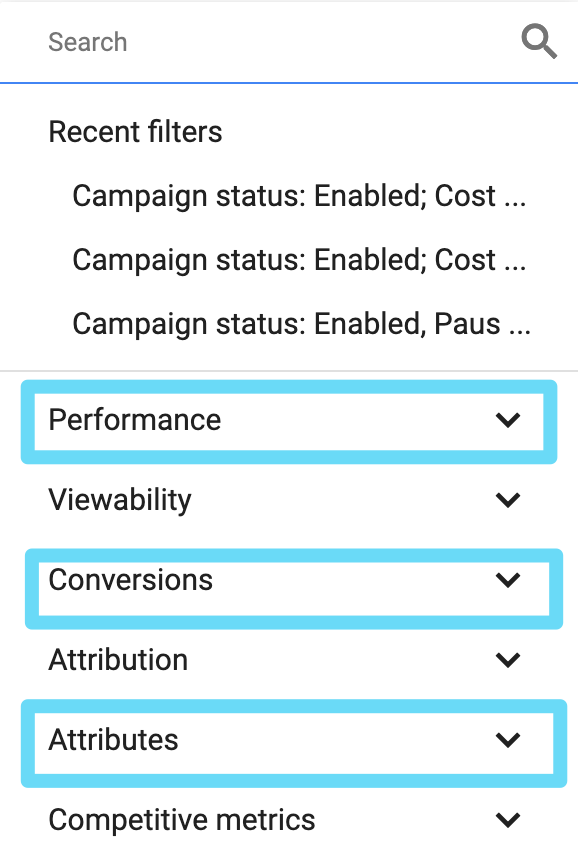
Filtrele pe care le folosiți cel mai mult vor depinde de obiectivele dvs
Doar pentru că există un filtru nu înseamnă că trebuie să-l folosești. Dacă obiectivele dvs. de creștere a performanței grupului de anunțuri includ un anumit cost-pe-achiziție (CPA), cost mediu sau cost-pe-clic (CPC), nu vă pierdeți timpul configurând filtre care se concentrează pe afișări. Amintiți-vă că filtrele sunt eficiente numai atunci când le utilizați pentru a vă concentra pe date care vă vor ajuta să optimizați pentru un rezultat mai bun, care ar trebui să fie legat de un obiectiv de afaceri.
Cum să stratificați mai multe filtre Google Ads
Poate doriți să analizați date foarte specifice (de exemplu, o campanie de sărbători care a strâns mai mult de cinci conversii într-o anumită perioadă de timp, cu o sumă CPA sub 50 USD). Urmați acești pași pentru a adăuga mai multe restricții într-un singur filtru în orice vizualizare:
- Pentru a începe, faceți clic pe butonul „Adăugați filtru” (în rândul cu pictograma de filtru din partea de sus a tabelului cu statistici), apoi alegeți filtrul din meniul drop-down
- Introduceți parametrii pe care doriți să îi utilizați în caseta care apare
- Faceți clic pe Aplicare
- Pentru a adăuga filtre suplimentare, faceți clic pe „Adăugați filtru” și repetați pașii de mai sus pentru a adăuga noua restricție
Pentru a elimina un anumit filtru pe care l-ați setat, faceți clic pe „x” din partea dreaptă a filtrului. Starea campaniei este singurul filtru care nu poate fi eliminat în prezent, dar este posibil să utilizați acest filtru în mod constant oricum, fie că veți vedea numai articolele activate, numai cele întrerupte sau ambele.

Datele pe care le căutați vor apărea în tabelul de sub filtru, demonstrând că filtrarea poate fi cu siguranță o modalitate inteligentă de a găsi rapid informații.
Cum să salvați un filtru Google Ads
Salvarea filtrelor este cheia pentru a vă maximiza eficiența – la urma urmei, cine dorește să configureze filtre complicate de la zero de fiecare dată când vă conectați la contul dvs.? Dacă doriți să salvați un filtru, faceți clic pe pictograma „Salvare” situată în partea dreaptă a barei de filtrare, deasupra tabelului cu statistici.

Denumiți-l și filtrul dvs. salvat va apărea în meniul drop-down data viitoare când veți aplica un nou filtru.
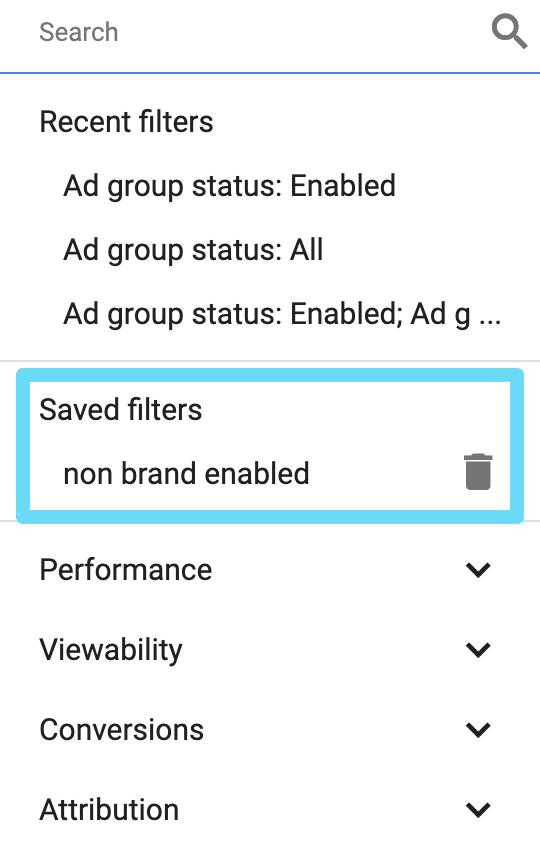
Filtre de cuvinte cheie Google Ads obligatorii
Desigur, capacitatea de a te scufunda în buruieni face să știi ce filtre să alegi să fie puțin mai complicată.
De aceea, este mai bine să faceți o listă cu valorile care sunt cele mai importante pentru a vă urmări obiectivele înainte de a vă aprofunda. Văd grupuri de anunțuri care au un cost pe conversie scăzut, dar cheltuiți mari? Cuvinte cheie care au afișări mari, dar puține clicuri?
O regulă bună de urmat: căutați costuri ridicate și performanțe scăzute.
Pentru a vă ajuta să începeți, am enumerat mai jos câteva dintre filtrele noastre preferate.
Filtre Google Ads pentru a ajuta la eliminarea cheltuielilor irosite
Fără o gestionare adecvată, ați putea irosi mulți bani pe Google Ads. Chiar și cu grupuri strânse de anunțuri cu un singur cuvânt cheie și direcționare precisă (printre alte tactici), clicurile errate și anunțurile cu conversii reduse vă pot afecta portofelul și pot reduce rentabilitatea investiției (ROI). Folosiți filtre pentru a vă ajuta să identificați aceste găleți cu scurgeri și veți conduce o navă mai strânsă ca niciodată. Ești gata pentru sosul secret?
Filtrul 1: Cost >= de 2 sau 3 ori obiectivul CPA sau CPA medie + Conversii < 1
Acesta ar trebui să fie filtrul numărul unu pe care îl examinați de fiecare dată când vă conectați la Google Ads. Este cel mai eficient filtru la care trebuie să te uiți pentru a-ți da seama unde irosești banii. De asemenea, îl puteți schimba puțin, astfel încât să se alinieze cu obiectivele dvs. de afaceri, astfel: Filtrul 2: Cost >= de 2 sau 3 ori CPA medie + conv. Valoare / Cost (ROAS) < obiectivul dvs. de rentabilitate a cheltuielilor publicitare
Alternativ, puteți să aprofundați și să identificați cheltuielile irosite pe baza altor factori, cum ar fi tipul de potrivire a cuvintelor cheie, care vă poate oferi câteva informații interesante despre modul în care tipurile de potrivire vă afectează performanța. De exemplu, cuvintele cheie ample pot crește cheltuielile, dar oferă puțin înapoi – poate că aceasta este motivul suficient pentru a rula numai pe tipuri de potrivire exactă și expresie.
Filtrul 3 : Cost >= de 2 sau 3 ori suma CPA medie + Conversii < 1 + Tip de potrivire = Amplă, Expresie sau ExactăScorul de calitate Filtre Google Ads
Recunoașterea cuvintelor cheie cu Scoruri de calitate scăzute este primul pas către îmbunătățirea CTR-ului dvs. general.
Împărțirea clasamentului Scorului de calitate în grupuri de trei (1-3 pentru scăzut, 4-6 pentru mediu, 7-10 pentru mare) este de obicei suficientă pentru a face truc. Și rețineți, filtrul Scor de calitate este disponibil numai la nivel de cuvânt cheie.
Filtrul 4: pentru clasarea scorului de calitate scăzut (1-3) Filtrul 5: pentru clasarea Scorului de calitate mediu (4-6) Filtrul 6: pentru clasarea scorului de calitate înaltă (7-10)Să ne uităm la modul de filtrare pentru Scorul de calitate:
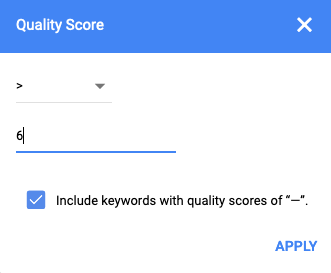
Să presupunem că derulăm mai multe campanii diferite, fiecare cu o strategie de licitare diferită. Pentru campaniile noastre bazate pe CPA, dorim să ne asigurăm că optimizăm numai cuvintele cheie cu cele mai bune performanțe, care sunt sub costul nostru de conversie de 10,00 USD.
Acest filtru ne va arăta cuvintele cheie de care dorim să scăpăm: cele care au Scoruri de calitate scăzute și costuri de conversie mai mari decât maximul nostru:
Filtrul 7: tipul strategiei de licitare specificate + Scorul de calitate mai mic sau egal cu 6 + Valoarea conversiei pe cost mai mare de 10 USD
Rata de clic Filtre Google Ads
Ideea aici este să filtrați pentru acele cuvinte cheie cu valori CTR scăzute, dar cu afișări ridicate, pentru a vedea care sunt cele mai proaste performanțe. Sau puteți privi cuvintele cheie cu valori CTR ridicate, pentru a vedea ce funcționează cel mai bine.
Filtrul 8: pentru cuvintele cheie cu CTR < 10% + Afișări >= 100 Filtrul 9: pentru cuvintele cheie cu CTR > 15%Aceste filtre vor identifica cuvintele dvs. cheie cele mai slabe și cele mai performante din toate grupurile de anunțuri și campaniile.
Filtre Google Ads pentru procentajul de afișări în căutare
Așteptăm de ceva vreme asta. Cine știa că ar putea fi atât de ușor să vă confrunți cu concurenții?
Filtrul 10: pentru cuvântul cheie specificat + procentajul de afișări în căutareFiltrul de procentaj de afișări de căutare vă ajută să înțelegeți cum se comportă cuvintele cheie și grupurile de anunțuri față de concurență. Poate indica dacă „dețineți” cuvântul cheie sau dacă trebuie să licitați mai mult.
Filtrul 11: pentru un anumit cuvânt cheie + Procentajul de afișări în topul căutării (procentaj de afișări) Filtrul 12: Pentru un anumit cuvânt cheie + Căutare Absolute Top ISDe asemenea, puteți filtra pentru procentajul de afișări pierdut în mod special pentru clasare, ceea ce vă permite să vedeți ce procent din afișările eligibile ratați din cauza locului în care se află anunțul dvs. în rezultatele căutării. De acolo, puteți detalia atributele care ar putea cauza probleme de clasare, cum ar fi sumele licitate sau Scorul de calitate.
Poziția licitației pentru cuvinte cheie filtrul Google Ads
Deși această poziție se bazează pe medii, este util să vedem dacă un cuvânt cheie face limita pentru o sumă licitată pentru prima pagină.
Filtrul 13: Motivul stării > Sub oferta pentru prima pagină
Filtre utile pentru termeni de căutare Google Ads
Dacă nu știți ce termeni de căutare determină afișarea anunțului dvs., optimizarea contului este destul de dificilă. Filtrele vă permit să identificați cu ușurință oportunitățile de excludere a termenilor irelevanți sau de adăugare de cuvinte cheie suplimentare care au sens pentru afacerea dvs.
Textul termenilor de căutare și textul cuvintelor cheie filtrează Google Ads
Filtrul de text pentru termenii de căutare se concentrează pe termenii de căutare, ajutându-vă să vă analizați datele pentru a vedea pe ce termeni sunteți și pe care nu vă clasați. Să spunem că cuvântul cheie pentru pagina dvs. de comerț electronic este „boot maro”.
Filtrul 14: Adăugat/Exclus = Nici unul + Termenul de căutare conține „urs” Filtrul 15: Adăugat/Exclus = Niciunul + Termenul de căutare conține „papuc”Selectarea „Niciuna” pentru Adăugat/Exclus înseamnă că vor afișa numai cuvintele cheie care nu au fost deja adăugate sau excluse. Pe baza termenilor de căutare care apar, veți afla dacă merită să adăugați cuvinte cheie negative pentru a evita clicurile irosite, adăugarea de noi cuvinte cheie sau crearea de noi anunțuri pentru a crește performanța.
Iată un alt lucru de filtrat în termenii de căutare:
Filtrul 16: pentru textul cuvintelor cheie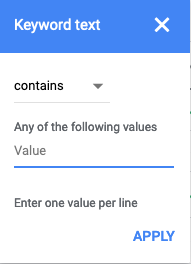
În termenii de căutare, coloana Cuvinte cheie arată ce cuvânt cheie a declanșat fiecare termen de căutare. După ce ați adăugat coloana „cuvânt cheie” la termenii de căutare, acest filtru va afișa toți termenii de căutare care au fost introduși de cuvintele cheie care conțin anumite cuvinte sau expresii.

Filtru Google Ads tip potrivire
Știați că Google permite variante apropiate ale cuvintelor cheie cu potrivire exactă să vă declanșeze anunțurile? Din acest motiv, este posibil să observați o diferență în CPA sau conversii între termenii de căutare care se potrivesc exact cuvântul cheie cu potrivire exactă și termenii de căutare care se potrivesc doar strâns. Dacă suma dvs. CPA este mult mai mare pentru variantele apropiate cu potrivire exactă, vă recomandăm să vă implicați în reducerea treptată a cuvintelor cheie.
Filtrul 17: Tip de potrivire > Potrivire exactă (varianta apropiată) Filtrul 18: Tip de potrivire > Amp / Expresie / Exact / Expresie (varianta apropiata)Filtrele noastre preferate pentru grupurile de anunțuri Google Ads
În timp ce diavolul este cu siguranță în detaliile cuvintelor cheie, filtrele de grupuri de anunțuri sunt, de asemenea, puternice, mai ales atunci când testați mai multe scenarii diferite.
Câteva idei excelente de filtre pentru grupuri de anunțuri pentru a îmbunătăți sănătatea campaniilor dvs.:
Afișări și clicuri. Un bătrân, dar totuși un bun. Doar creați un filtru pentru grupurile în care aveți un anumit nivel de afișări, dar fără clicuri și luați în considerare revizuirea textului publicitar sau întreruperea anunțurilor.
Filtrul 19 : pentru afișări mai mici de 100 + clicuri mai mici de 1Clicuri, dar fără conversii. Căutați aceste grupuri de anunțuri cu performanțe slabe și semnalați-le pentru investigații suplimentare, cum ar fi coeziunea mesajelor între pagina de destinație și textul publicitar.
Filtrul 20 : pentru CTR mai mare de 10% + Conversii mai mici de 1Bună implicare. Grupurile de anunțuri în care vizitatorii rămân pe pagină mai mult timp și cu clicuri mai mari sunt egale cu o interacțiune bună.
Filtrul 21 : medie durata sesiunii (secunde) > 120 + CTR >= 15%Rețineți că va trebui să vă conectați contul Google Analytics la contul Google Ads pentru a utiliza acest filtru.
Cele mai bune filtre de campanie Google Ads
Filtrele de campanie sunt cel mai bine implementate atunci când gestionați mai multe campanii.
În aceste cazuri, vă recomandăm să utilizați filtre care se bazează pe conversii reduse și cheltuieli mari. Acest lucru vă ajută să căutați cheltuieli risipite (adică, fără conversii), așa cum sa discutat mai devreme în secțiunea de cuvinte cheie a acestui articol.
Alte filtre la nivel de campanie care sunt utile:
Data de încheiere și conversii. Identificați acele campanii care au performanțe superioare sau slabe înainte de a se termina.
Filtrul 22: (Campanii cu performanțe slabe): pentru data de încheiere a campaniei + CPA >= de 2-3 ori obiectivul dvs. Filtrul 23: (Campanii cu performanțe excesive): pentru data de încheiere a campaniei + CPA < obiectivul dvs.Clicuri nevalide. Campaniile care generează prea multe clicuri nevalide ar trebui să ridice un semnalizare, deoarece acestea pot crește costul total. În timp ce Google monitorizează și filtrează automat toate clicurile nevalide pe care le identifică, dacă o anumită campanie generează prea multe clicuri nevalide, ar putea fi un motiv de investigare din partea dvs.
Filtrul 24 : pentru numărul specificat de clicuri nevalideRate ridicate de respingere. Campaniile cu rate ridicate de respingere, plus cele cu rate ridicate de respingere și clicuri ridicate, probabil necesită ajustări la copierea publicitară sau la imagini sau chiar la CTA în sine. (Rețineți că veți avea nevoie de un cont Google Analytics conectat la contul dvs. Google Ads pentru a utiliza acest filtru.)
Filtrul 25 : Rata de respingere > 55%Filtrul 26 : rata de respingere > 55% + clicuri >= 150
Și mai sunt. Din nou, alegerea filtrelor de care aveți nevoie și la ce nivel va depinde de obiectivele dvs. finale.
Filtre Google Ads pentru a gestiona activitatea
Când sunt utilizate corect, filtrele Google Ads sunt ca stagiarul perfect muncitor, care urmărește toate activitățile care se desfășoară în contul dvs. Acestea sunt deosebit de utile atunci când lucrați cu o agenție externă, deoarece vă permit să vedeți ce modificări și actualizări le face agenția în contul dvs., oferindu-vă o imagine clară asupra productivității și eficacității acestora. (Dacă nu sunteți impresionat de agenția dvs. actuală, încercați Klientboost - ne vom îndeplini promisiunile și apoi unele.)
Există câteva alte filtre care vă ajută să rămâneți în fruntea contului dvs. Google Ads atunci când este gestionat de o echipă sau de o agenție externă. Una dintre opțiunile noastre este Istoricul modificărilor, care vă va arăta diferite defalcări ale activității din contul dvs. pe baza parametrilor specificați. De exemplu, puteți crea un filtru personalizat care caută orice modificări făcute de un utilizator specificat în contul dvs. sau într-o anumită campanie sau grup de anunțuri.
Filtrul 27 : Pentru campania specificată + Utilizatorul specificat Filtrul 28 : pentru grupul de anunțuri specificat + utilizatorul specificatAcest filtru este, de asemenea, o modalitate excelentă de a înțelege procesul de optimizare atunci când nu sunteți cel care face optimizarea, astfel încât să puteți vedea cât de mult se lucrează (sau nu). Rețineți că va trebui să navigați la fila Istoricul modificărilor pentru a utiliza filtrele enumerate mai sus.
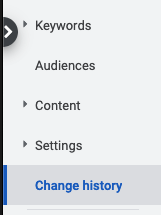
Recomandări cheie
Filtrele Google Ads vă permit să vă concentrați rapid asupra datelor care vă vor ajuta să luați decizii inteligente pentru orice reclamă — PPC, Rețeaua de display Google, YouTube și multe altele. Folosind filtre care au sens pentru obiectivele dvs. de afaceri, veți economisi timp, veți crește rentabilitatea investiției Google Ads, veți evalua dacă agenția dvs. merită afacerea dvs. și multe altele. Nu există aproape nicio limită pentru ceea ce puteți avea la îndemână imediat ce vă conectați la contul dvs.
Acum că aveți o idee mai bună despre ce pot face filtrele pentru a vă îmbunătăți campaniile de anunțuri Google, le puteți supraalimenta cu extensiile Google Ads. Aruncați o privire la următorul nostru articol pentru câteva extensii ucigașe care vă vor duce contul Google Ads la nivelul următor.
